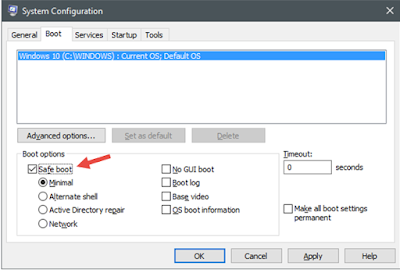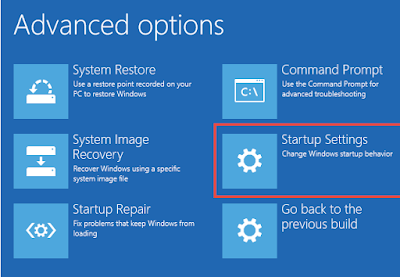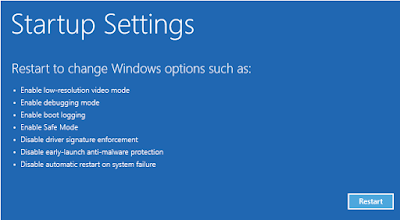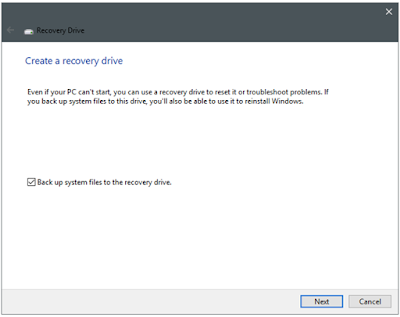Baca Juga
Cara Masuk Safe Mode Windows 10 | Jika Anda telah menggunakan Windows 10 untuk sementara waktu, Anda mungkin telah memperhatikan bahwa "cara lama" melakukan booting ke Safe Mode tidak berfungsi lagi. Dengan itu, maksud kami mencoba hal-hal seperti menekan tombol F8 atau Shift + F8 di keyboard saat booting. Metode ini berhenti bekerja dalam kasus normal karena prosedur booting menjadi lebih cepat dari sebelumnya. Tindakan semacam itu sama sekali tidak berhasil. Tapi bukan berarti Windows 10 tidak memiliki Safe Mode. Hanya saja untuk sampai ke sana, Anda harus mengikuti prosedur lainnya. Mari kita lihat lebih dekat dan lihat bagaimana Anda bisa masuk ke Safe Mode di Windows 10.
Saat Anda memasuki Safe Mode di Windows 10, sistem operasi memuat antarmuka minimal, hanya dengan layanan dan driver penting yang diperlukan agar berfungsi.
Cara Masuk Safe Mode Windows 10
berikut ini adalah 4 metode termudah untuk masuk ke Safe Mode di Windows 10.
1. Gunakan System Configuration (msconfig.exe)
Gunakan System Configuration. Banyak pengguna mengetahui alat ini dengan nama yang dapat dieksekusi: msconfig.exe.
Cara tercepat untuk meluncurkan System Configuration di Windows 10 adalah dengan menggunakan jendela Run. Untuk melakukan itu, simak tombol Windows + R pada keyboard Anda. Kemudian, tulis msconfig di kolom teks dan tekan Enter atau OK.
Cara lain untuk membuka System Configuration Tool adalah dengan menggunakan Cortana. Di kolom pencarian dari taskbar Anda, masukkan kata "system configuration". Kemudian klik atau ketuk aplikasi desktop System Configuration Tool.
Beralih ke tab Boot dan pada bagian Boot options, pilih opsi Safe boot. Kemudian, klik atau tekan OK.
Windows 10 akan memberitahu Anda bahwa Anda perlu me-reboot perangkat agar pengaturan baru diterapkan. Jika masih ada pekerjaan yang harus dilakukan, Anda bisa memilih "Exit without restart". Jika tidak, Anda bisa restart sekarang dan perangkat Anda akan secara otomatis boot masuk ke Safe Mode.
2. Gunakan kombinasi Shift + Restart
Cara lain untuk masuk ke Safe Mode di Windows 10 adalah dengan menggunakan kombinasi Shift + Restart. Buka menu Start dan klik atau tekan tombol Power.
Perhatikan bahwa Anda juga dapat menggunakan kombinasi Shift + Restart dari layar Sign In.
Kemudian, Windows 10 akan reboot dan meminta Anda untuk memilih opsi. Pilih Troubleshoot.
Kemudian, pada layar Troubleshoot, pilih opsi Advanced
Pada layar pilihan Advanced, pilih Startup Settings.
Windows 10 memberitahu Anda bahwa Anda dapat me-restart perangkat Anda untuk mengubah opsi boot lanjutan, termasuk mengaktifkan Safe Mode. Tekan Restart.
Setelah reboot Windows 10, Anda dapat memilih opsi boot yang Anda inginkan. Untuk masuk ke Safe Mode, Anda memiliki tiga pilihan berbeda.
Untuk mengaktifkan Safe Mode tekan F4 pada keyboard Anda, untuk mengaktifkan "Safe Mode with Networking" tekan F5 dan untuk mengaktifkan "Safe Mode with Command Prompt" tekan F6.
3. Boot dari Recovery Drive
Di Windows 10 Anda dapat menggunakan aplikasi Recovery Drive untuk membuat drive USB pemulihan sistem.
Setelah Anda membuat drive pemulihan USB, gunakan untuk mem-boot perangkat Windows 10 Anda dan, bila Anda diminta memuat isinya, lakukanlah.
Layar pertama akan meminta Anda untuk memilih layout keyboard Anda. Pilih yang ingin Anda gunakan, atau jika Anda tidak melihatnya tercantum, tekan "See more keyboard layout" untuk mendapatkan daftar tata letak yang tersedia.
Setelah Anda memilih layout keyboard Anda, pada layar "Choose an option", pilih Troubleshoot.
Langkah-langkah berikut yang perlu Anda lakukan agar bisa boot ke Safe Mode adalah sama dengan yang ditunjukkan pada metode kedua dari panduan ini.
4. Gunakan F8 atau Shift + F8 (tidak bekerja saat menggunakan UEFI BIOS & SSD)
Pada Windows 7, Anda dapat menekan F8 sesaat sebelum Windows dimuat, untuk membuka jendela Advanced Boot Options, di mana Anda dapat memilih untuk memulai Windows 7 di Safe Mode.
Beberapa situs menyarankan Anda untuk menekan Shift + F8, tepat sebelum Windows mulai dimuat sehingga Anda bisa memulai mode pemulihan, dari tempat Anda bisa boot ke Safe Mode. Masalahnya adalah, paling sering, Shift + F8 dan F8 tidak bekerja, meskipun perintahnya benar, didukung oleh Windows 10.
Windows 10 adalah sistem operasi yang cepat dengan proses boot yang cepat. Masuk ke Safe Mode mungkin tidak bekerja seperti yang terjadi pada sistem operasi Windows yang lebih tua, namun metode yang tersedia serupa dengan yang ada di Windows 8.1. Jika Anda kebetulan tahu cara lain untuk melakukan ini, jangan ragu untuk memberi tahu kami dan kami akan memperbarui panduan ini.
Demikian artikel kami Cara Masuk Safe Mode "Mode Aman" Windows 10, semoga artikel ini dapat membantu teman-teman, dan jika teman-teman ada pertanyaan silahkan tanyakan pada kami di kolom komentar, kami akan dengan senang hati membantu dan berusaha membantu sebisa kami.